Come creare un collegamento a una pagina Web sul mio Android?
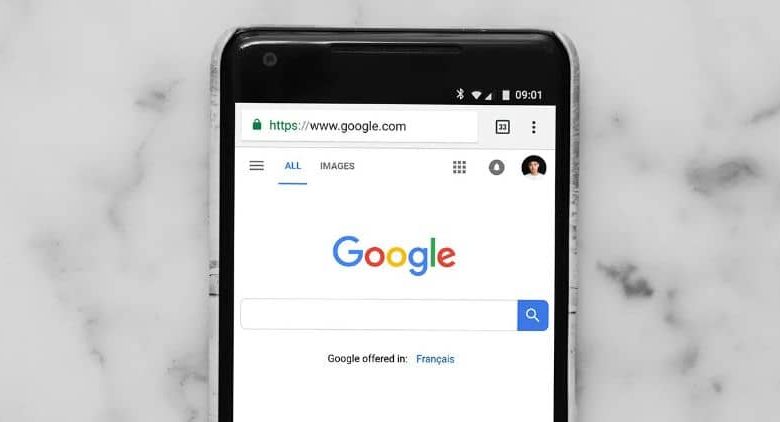
In questo modo puoi aggiungere i tuoi siti preferiti sul desktop per accedervi molto più velocemente. È una funzione eccellente per aggiungere quei siti Web che visitiamo quotidianamente e che sono importanti per noi.
Ecco perché vedremo in dettaglio in questo tutorial come aggiungere un collegamento a un sito Web in Android passo dopo passo attraverso i browser più popolari per questo sistema operativo. Come puoi vedere, è un processo troppo veloce e facile da eseguire.
Senza molto altro da aggiungere, vedremo questo tutorial in modo che tu possa aggiungere a » Preferiti » i tuoi siti Web preferiti sul tuo telefono Android o cellulare. È qualcosa di molto facile da eseguire, se segui i passaggi alla lettera ti posso assicurare che in pochi secondi avrai tutto configurato per accedere rapidamente a qualsiasi sito web.

Crea un collegamento alla pagina web su Android con Chrome
- Apri l’app Chrome.
- Quindi dovrai caricare il sito Web per il quale desideri creare il collegamento.
- Ora dovrai andare nella parte in alto a destra dello schermo, premere sui tre punti.
- Viene visualizzato un menu a comparsa con molte opzioni.
- Di tutte queste opzioni, quella che ci interessa è sotto » Aggiungi alla schermata iniziale «.
- Successivamente, si apre un altro menu in cui dovremo scegliere l’ultima opzione.
Come creare un collegamento a un sito Web su Android con Mozilla Firefox
- Come creare un collegamento a un sito Web su Android con Firefox
- La prima cosa da fare è aprire Firefox sul tuo dispositivo mobile.
- Apri il sito Web per il quale desideri creare un collegamento.
- Ora premi il pulsante menu, questo pulsante si trova nell’angolo in alto a destra dello schermo.
- Successivamente, dovrai premere » Pagina «.
- Quindi fai semplicemente clic su » Aggiungi collegamento alla pagina «.
- In questo modo avrai accesso diretto al web dalla schermata iniziale o dal desktop.
Come aggiungere un collegamento alla pagina Web nel browser Samsung.
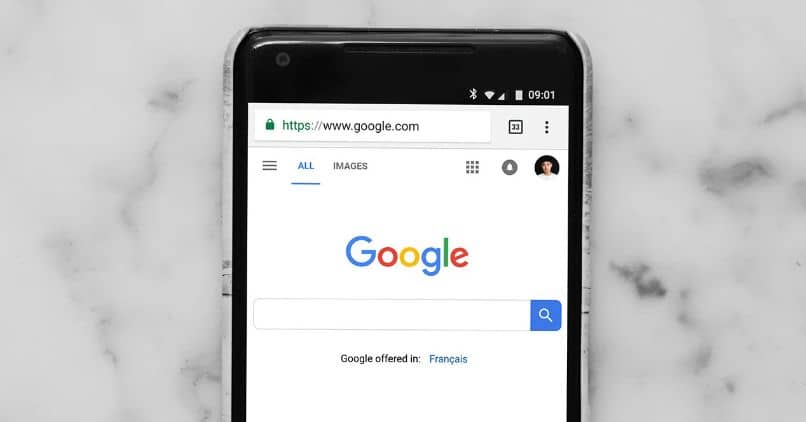
Apri il browser Samsung sul tuo dispositivo.
- Carica il sito web che desideri aggiungere.
- Quindi dovrai premere sui tre punti per visualizzare il menu.
- Successivamente, dovrai fare clic su » Aggiungi alla schermata iniziale «.
Dopodiché avrai l’accesso diretto sul tuo desktop. Quindi, come puoi vedere, è qualcosa di estremamente semplice. In pochi passaggi avrai accesso diretto a tutti i siti web che desideri dal desktop del tuo dispositivo. Questo ci fa risparmiare troppo tempo, poiché non dobbiamo aprire il browser e scrivere l’indirizzo del browser.
Con solo premendo sull’accesso diretto stiamo già entrando nel web dal browser in cui lo creiamo. In questo modo possiamo risparmiare molto tempo, soprattutto se dobbiamo entrare nei siti da cui creiamo spesso gli accessi in questione.
Ricorda che, se hai ancora qualche dubbio su come creare un collegamento a una pagina web in Android con Firefox, Chrome e il browser Samsung. Puoi lasciarlo un po’ più in basso nella sezione commenti dove saremo felici di aiutarti in tutto ciò che è necessario.



